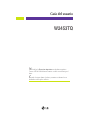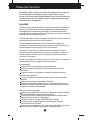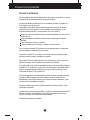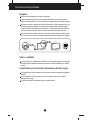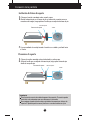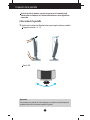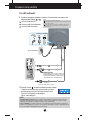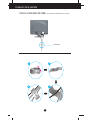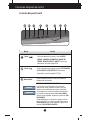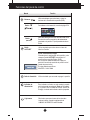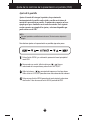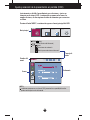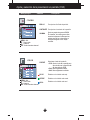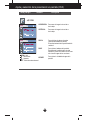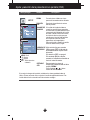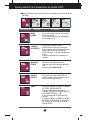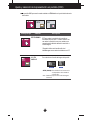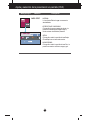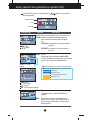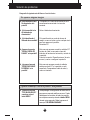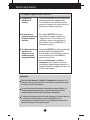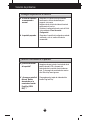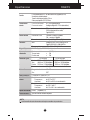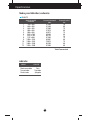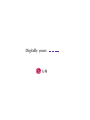LG W2453TQ-PF Manual de usuario
- Categoría
- Televisores
- Tipo
- Manual de usuario
El LG W2453TQ-PF es una pantalla LCD de 24 pulgadas con una resolución de 1920 x 1200 píxeles y un tiempo de respuesta de 5 ms. Tiene un ángulo de visión de 170 grados en horizontal y 160 grados en vertical, y un brillo de 300 cd/m². Cuenta con entradas DVI-D y D-sub (VGA), y es compatible con Mac. La pantalla se puede inclinar entre -5 y 15 grados y girar 355 grados. También cuenta con un sistema de montaje VESA de 100 x 100 mm.
El LG W2453TQ-PF es una pantalla LCD de 24 pulgadas con una resolución de 1920 x 1200 píxeles y un tiempo de respuesta de 5 ms. Tiene un ángulo de visión de 170 grados en horizontal y 160 grados en vertical, y un brillo de 300 cd/m². Cuenta con entradas DVI-D y D-sub (VGA), y es compatible con Mac. La pantalla se puede inclinar entre -5 y 15 grados y girar 355 grados. También cuenta con un sistema de montaje VESA de 100 x 100 mm.


























-
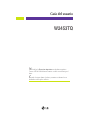 1
1
-
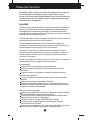 2
2
-
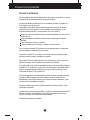 3
3
-
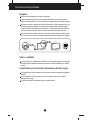 4
4
-
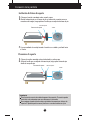 5
5
-
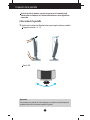 6
6
-
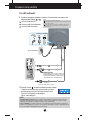 7
7
-
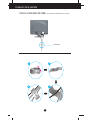 8
8
-
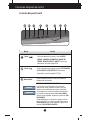 9
9
-
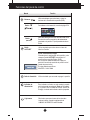 10
10
-
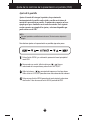 11
11
-
 12
12
-
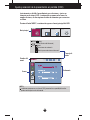 13
13
-
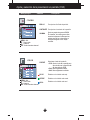 14
14
-
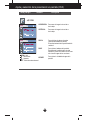 15
15
-
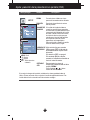 16
16
-
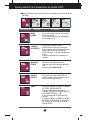 17
17
-
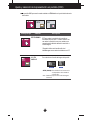 18
18
-
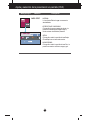 19
19
-
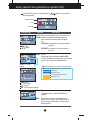 20
20
-
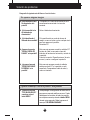 21
21
-
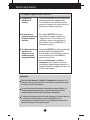 22
22
-
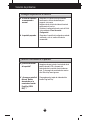 23
23
-
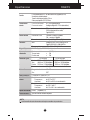 24
24
-
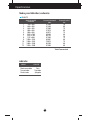 25
25
-
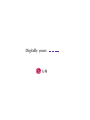 26
26
LG W2453TQ-PF Manual de usuario
- Categoría
- Televisores
- Tipo
- Manual de usuario
El LG W2453TQ-PF es una pantalla LCD de 24 pulgadas con una resolución de 1920 x 1200 píxeles y un tiempo de respuesta de 5 ms. Tiene un ángulo de visión de 170 grados en horizontal y 160 grados en vertical, y un brillo de 300 cd/m². Cuenta con entradas DVI-D y D-sub (VGA), y es compatible con Mac. La pantalla se puede inclinar entre -5 y 15 grados y girar 355 grados. También cuenta con un sistema de montaje VESA de 100 x 100 mm.
Artículos relacionados
-
LG W2271TC-PF Manual de usuario
-
LG W2353V-PF Manual de usuario
-
LG W2253TQ-PF Manual de usuario
-
LG W2486L-PF Manual de usuario
-
LG W1954TQ-PF Manual de usuario
-
LG E2350VR-SN Manual de usuario
-
LG E2350V-PN Manual de usuario
-
LG E2750V-PN Manual de usuario
-
LG E2250T-PN Manual de usuario
-
LG W2453V-PF Manual de usuario